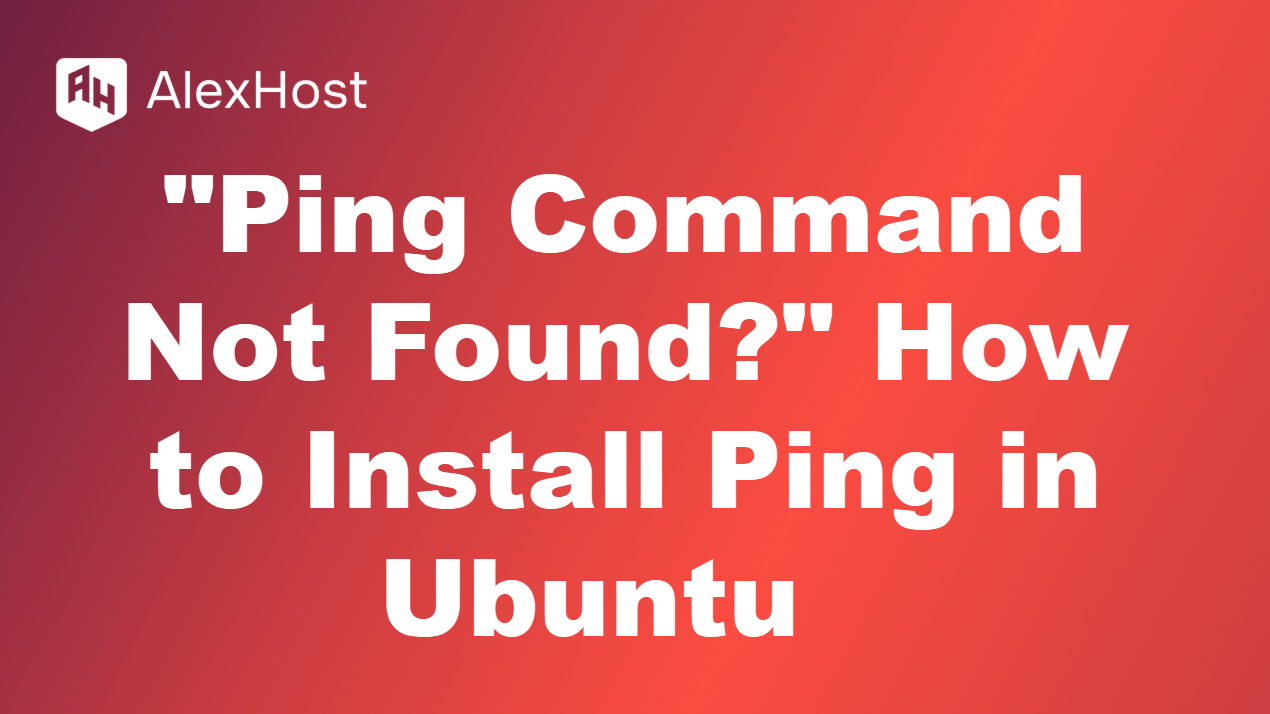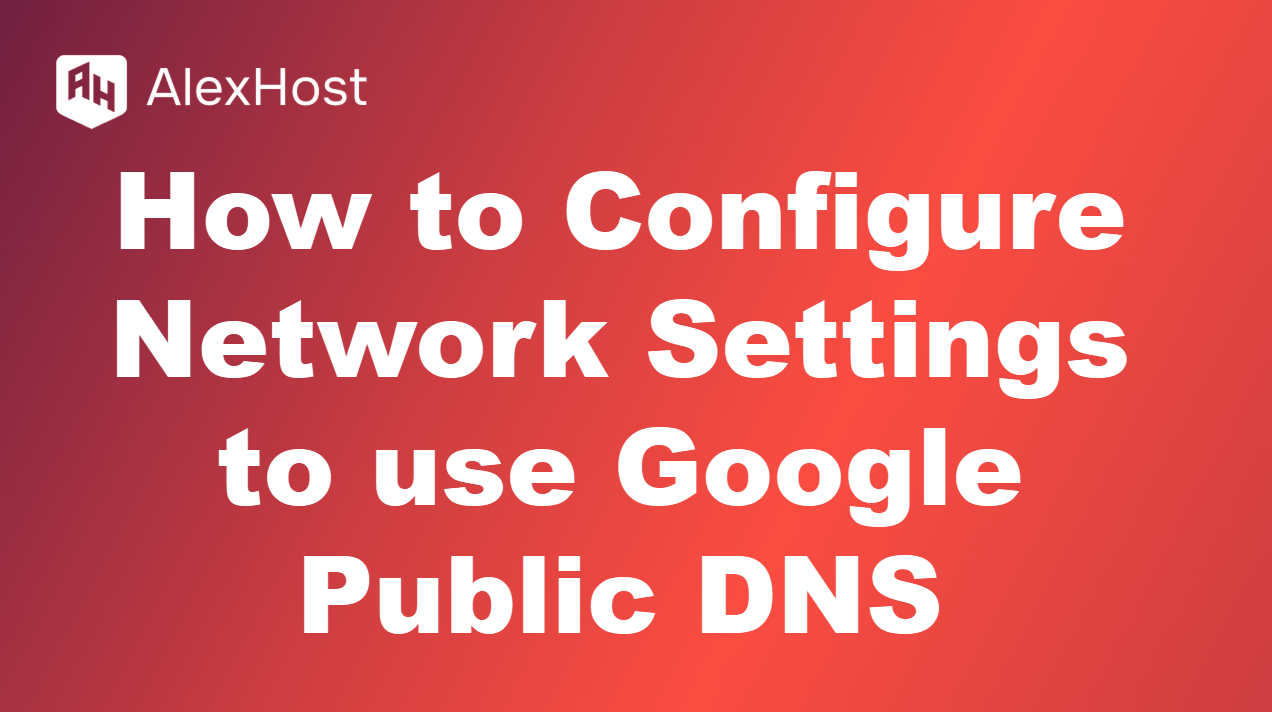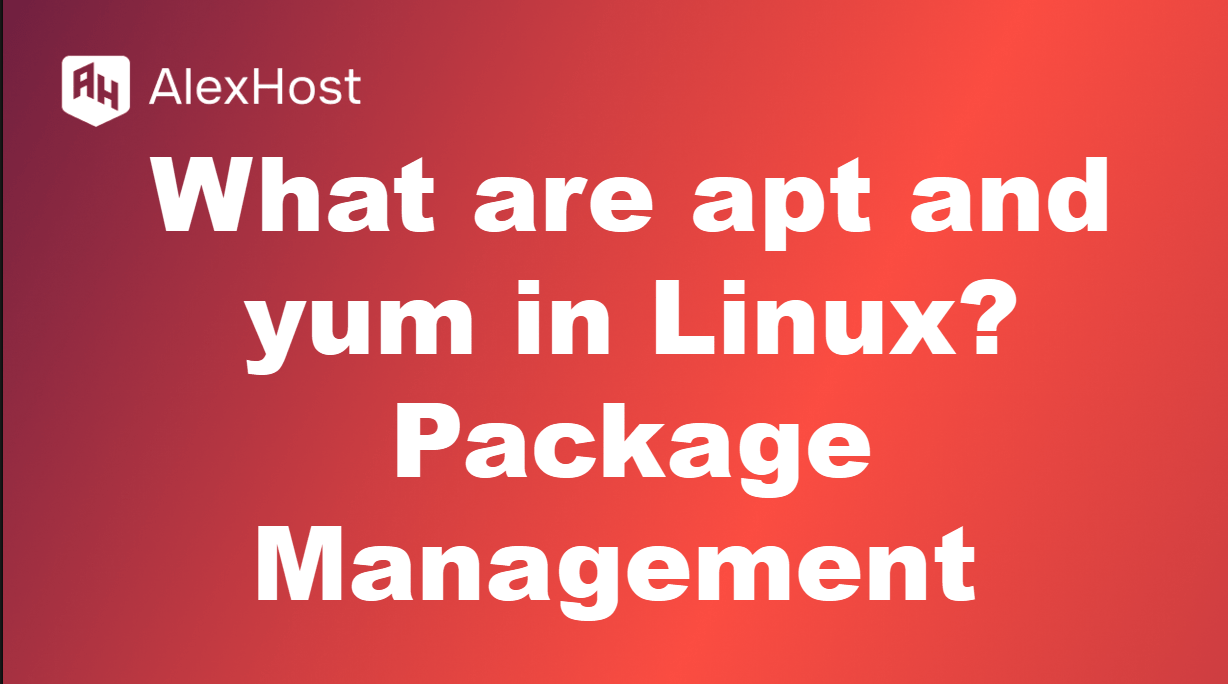Cum să executați un traceroute pe Windows, Mac sau Linux
Traceroute este un instrument de diagnosticare a rețelei utilizat pentru a urmări calea pe care o parcurg pachetele de la computerul dvs. către o destinație specifică, cum ar fi un site web sau un server. Aceasta ajută la identificarea latenței rețelei și a problemelor de rutare prin afișarea fiecărui hop de-a lungul căii, inclusiv timpul necesar pentru ca fiecare hop să răspundă. Iată cum să executați un traceroute pe Windows, Mac și Linux.
1. Cum să executați un Traceroute pe Windows
Utilizarea Prompt-ului de comandă
- Deschideți Command Prompt:
- Apăsați Win R, tastați cmd și apăsați Enter.
- Alternativ, puteți căuta Command Prompt în meniul Start.
- Rulați Traceroute:
- Tastați următoarea comandă și apăsați Enter:
tracert example.com - Înlocuiți example.com cu numele de domeniu sau adresa IP a destinației pe care doriți să o urmăriți.
- Tastați următoarea comandă și apăsați Enter:
- Examinați rezultatul:
- Rezultatele vor afișa o listă de hopuri (routere) între computerul dvs. și destinație, împreună cu timpul necesar pentru a ajunge la fiecare hop.
Exemplu:
Urmărirea rutei către example.com [93.184.216.34]
pe o distanță maximă de 30 de salturi:1 <1 ms <1 ms <1 ms 192.168.0.1
2 10 ms 11 ms 10 ms 10.0.0.1
3 15 ms 16 ms 15 ms isp.gateway.net [203.0.113.1]
…
Opțiuni pentru tracert pe Windows:
- -d: Această opțiune împiedică tracert să rezolve adresele IP în nume de gazdă, făcând ca rezultatele să fie afișate mai rapid.tracert -d exemplu.com
2. Cum să efectuați un Traceroute pe Mac
Utilizarea terminalului
- Deschideți Terminal:
- Apăsați Command Space pentru a deschide Spotlight și tastați Terminal, apoi apăsați Enter.
- Alternativ, puteți găsi Terminal în Aplicații > Utilități > Terminal.
- Rulați Traceroute:
- Tastați următoarea comandă și apăsați Enter:
traceroute example.com - Înlocuiți example.com cu numele de domeniu sau adresa IP a destinației pe care doriți să o urmăriți.
- Tastați următoarea comandă și apăsați Enter:
- Examinați rezultatul:
- Rezultatele vor afișa fiecare salt între Mac și destinație, similar cu rezultatul Windows, dar cu unele diferențe de formatare.
Exemplu:
traceroute către example.com (93.184.216.34), maxim 64 de salturi, pachete de 52 de octeți
1 192.168.0.1 (192.168.0.1) 1.206 ms 0.930 ms 0.799 ms
2 10.0.0.1 (10.0.0.1) 10.123 ms 10.456 ms 10.678 ms
3 isp.gateway.net (203.0.113.1) 15.789 ms 15.012 ms 15.234 ms
…
Opțiuni pentru traceroute pe Mac:
- -n: Această opțiune împiedică traceroute să rezolve nume de gazdă și afișează numai adrese IP.
traceroute -n exemplu.com
3. Cum să executați un Traceroute pe Linux
Utilizarea terminalului
- Deschideți Terminal:
- Deschideți terminalul apăsând Ctrl Alt T sau găsindu-l în meniul de aplicații.
- Rulați Traceroute:
- Tastați următoarea comandă și apăsați Enter:
traceroute example.com - Înlocuiți example.com cu numele de domeniu sau adresa IP pe care doriți să o urmăriți.
- Tastați următoarea comandă și apăsați Enter:
- Examinați rezultatul:
- Rezultatele vor afișa fiecare hop de-a lungul căii către destinație, similar cu rezultatul Mac.
Exemplu:
traceroute către example.com (93.184.216.34), 30 de salturi maxim, pachete de 60 de octeți
1 192.168.0.1 (192.168.0.1) 0.728 ms 0.457 ms 0.373 ms
2 10.0.0.1 (10.0.0.1) 9.862 ms 9.946 ms 10.123 ms
3 isp.gateway.net (203.0.113.1) 14.987 ms 14.123 ms 15.456 ms
…
Instalarea traceroute pe Linux
Pe unele distribuții Linux, traceroute poate să nu fie instalat în mod implicit. Dacă comanda nu este recunoscută, instalați-o utilizând următoarele comenzi:
- Debian/Ubuntu:
sudo apt-get install traceroute - CentOS/RHEL:
sudo yum install traceroute - Fedora:
sudo dnf install traceroute
Opțiuni pentru traceroute pe Linux:
- -n: Împiedică traceroute să rezolve numele de gazdă.
traceroute -n exemplu.com
Înțelegerea rezultatelor traceroute
O ieșire traceroute tipică include:
- Numărul saltului: Fiecare linie reprezintă un hop, începând de la 1, care este gateway-ul rețelei.
- Adresa IP/numele de gazdă: adresa IP sau numele de gazdă al routerului la fiecare hop.
- Timpii de răspuns: Trei timpi RTT (round-trip times) pentru fiecare hop, măsurați în milisecunde. Timpii mai mici indică un răspuns mai rapid.
Probleme comune și semnificația lor:
- * * * (asteriscuri): Indică un timeout, ceea ce înseamnă că routerul de la acel hop nu a răspuns. Acest lucru se poate întâmpla din cauza filtrării pachetelor, a firewall-urilor sau a problemelor de rețea.
- Latență ridicată: Dacă timpul până la un anumit hop este semnificativ mai mare decât al altora, aceasta poate indica un blocaj al rețelei în acel punct.
- IP-uri repetate: Dacă același IP apare în mod repetat în mai multe salturi, ar putea indica o buclă în calea de rutare, care este de obicei o eroare de configurare.
Rezumat
Executarea unui traceroute este o modalitate valoroasă de a diagnostica problemele de rețea și de a înțelege modul în care datele traversează internetul pentru a ajunge la o destinație. Urmând pașii pentru sistemul de operare specific – Windows, Mac sau Linux – puteți efectua cu ușurință un traceroute și analiza rezultatele pentru a identifica unde pot apărea întârzieri sau probleme.